Cum se dezactivează partajarea Wi-Fi pe un laptop sau computer
Astăzi am decis să continui subiectul unui punct de acces virtual în Windows. Vă voi spune cum să opriți distribuția internetului printr-o rețea Wi-Fi de pe un computer sau laptop. Da, în acest articol vom opri distribuția, nu vom începe. De fapt, dintr-un anumit motiv, am crezut întotdeauna că această întrebare nu este relevantă, deoarece punctul de acces care rulează pe laptop în sine nu mai funcționează după oprire sau repornire. Dar, judecând după comentariile la articole similare, oamenii încă se întreabă cum să-l oprească și dacă ar trebui făcut. Acum voi încerca să răspund la toate întrebările.
Indiferent de modul în care distribuiți Wi-Fi: prin linia de comandă, hotspot sau utilizând un program terță parte (cum ar fi Virtual Router Plus) - distribuția se oprește după o repornire sau oprire a computerului. Acesta este modul în care funcționează în Windows. Cu excepția acelor momente în care programul pornește automat și pornește un punct de acces virtual și când ați creat un fișier .bat pentru a porni automat distribuția Wi-Fi.
Și așa, de fiecare dată când trebuie să o iei de la capăt. Executați o comandă specifică în linia de comandă, activați hotspotul în setările Windows sau configurați programul. Am descris toate acestea în următoarele articole:
- Lansarea unui hotspot virtual în Windows 10
- Configurarea și rularea unui hotspot în Windows 10
- Configurarea unui punct de acces în Windows 7
Dar dacă tot trebuie să opriți manual distribuirea internetului, acum vă voi spune cum să o faceți.
Cum opresc partajarea Wi-Fi?
Totul depinde de modul în care configurați punctul de acces. Prin urmare, vom lua în considerare diferite opțiuni.
Dezactivați punctul de acces prin linia de comandă
Dacă rulați din linia de comandă folosind comenzile:
netsh wlan set hostnetwork mode = allow ssid = "help-wifi.com" key = "12345678" keyUsage = persistent
netsh va începe rețeaua găzduită
Apoi, puteți dezactiva această funcție cu comanda:
netsh va opri rețeaua găzduită
Executăm această comandă în linia de comandă care rulează ca administrator și vedem raportul: „Rețeaua găzduită oprită”
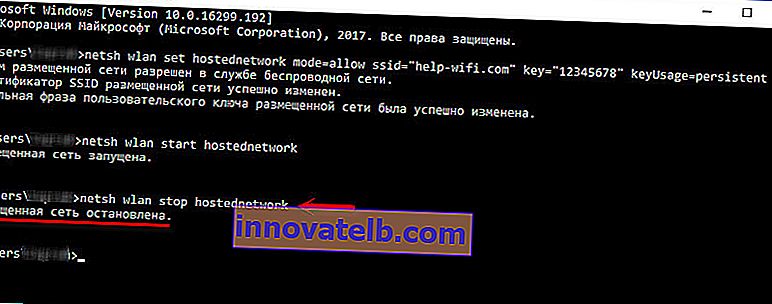
De asemenea, după executarea acestei comenzi, adaptorul „Local Area Connection *”, care este responsabil pentru funcționarea acestei funcții, va dispărea.
Nu deconectați adaptorul „Local Area Connection *” din meniu făcând clic dreapta pe el. Deoarece în viitor pot exista probleme cu lansarea rețelei virtuale. Va trebui să utilizați adaptorul în managerul de dispozitive.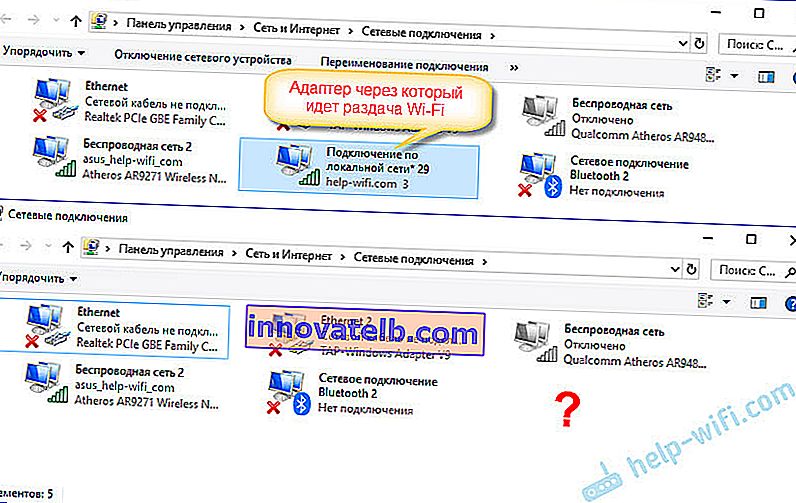
Ei bine, și, în consecință, dispozitivele dvs. nu vor mai vedea rețeaua Wi-Fi distribuită de computer.
Pentru a reactiva punctul de acces, trebuie să executați comanda netsh wlan start hostingnetwork .
Cum dezactivez hotspotul mobil?
De fapt, la fel ca la pornit go Mergeți la parametri și dezactivați funcția hot-spot.

Sau prin bara de notificare. În acest fel este mai rapid.
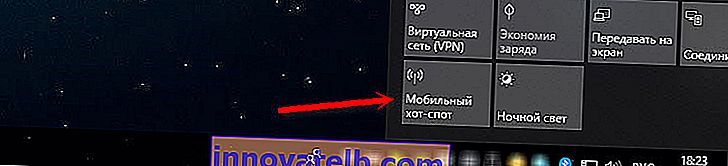
Cred că totul este clar aici. Permiteți-mi să vă reamintesc că această caracteristică este disponibilă numai în Windows 10.
Programe pentru configurarea punctului de acces
Sunt multe dintre ele. Cele mai populare: Virtual Router Plus, Switch Virtual Router, Connectify, MaryFi și altele. Fiecare dintre aceste programe are un buton atât pentru pornirea unei rețele Wi-Fi virtuale, cât și pentru oprirea acesteia.
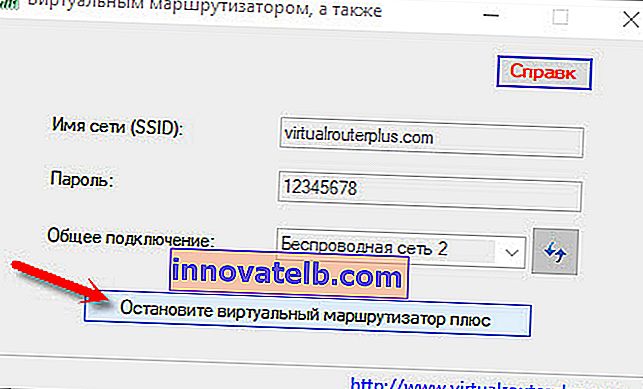
Doar apăsați butonul și rețeaua nu mai sună. Nu văd niciun motiv să iau în considerare toate programele, deoarece acestea practic nu diferă. Cred că poți găsi singur butonul „Stop” sau „Stop”.
Se pare că a descris toate opțiunile, nu a ratat nimic. Dacă aveți orice alt caz, nu ați putut opri distribuirea internetului sau în articol nu ați găsit răspunsul la întrebarea dvs., atunci îmi puteți scrie în comentariile de mai jos. Răspund tuturor și mereu!